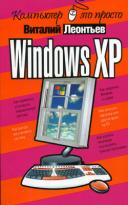Книга: Windows XP
Область уведомлений (tray)
Область уведомлений (tray)
В правом нижнем углу экрана расположена еще одна панель – Область уведомлений или «трей». Здесь можно найти значки тех программ, которые автоматически загружаются в память компьютера при его включении и работают невидимо для нас, в фоновом режиме.
От обычных «плашек» Панели задач они отличаются не только своими размерами, но и функциональностью – щелкнув по любому значку правой кнопкой, мы можем получить доступ к многочисленным меню настройки этой программы. Щелчок же левой кнопкой позволяет вывести окно программы на экран. Именно поэтому значки в «трее» часто называют «значками быстрого доступа», как и значки на Панелях инструментов, с той лишь разницей, что они дают нам доступ к уже запущенным программам.

Область уведомлений
Список программ, которые могут размещать значки в Области уведомлений, весьма значителен – здесь вы найдете и интернет-пейджер ICQ (или аналогичную программу Messenger от Microsoft), и мультимедийный проигрыватель WinAmp, и программу для копирования CD-дисков CloneCD, и антивирусные программы Norton Antivirus или KAV… Поэтому на некоторых компьютерах Область уведомлений может раздуться до такой степени, что займет едва ли не половину экранной горизонтали.
При работе в Windows ME так и происходит, а вот Windows XP умеет скрывать неиспользуемые значки, оставляя «на поверхности» только самые необходимые. Чтобы увидеть все содержимое Области, вам необходимо нажать на небольшую стрелку в левой ее части.
Кроме значков программ, в Область уведомлений вынесены отдельные средства управления Windows: часы системного времени, значок управления громкостью звука, индикатор раскладки клавиатуры.

Часы системного времени

Значок управления громкостью звука и Индикатор раскладки клавиатуры
Переключить клавиатуру с одного языка на другой можно с помощью комбинации клавиш Alt и Shift. Это не очень удобно, особенно если вам приходится часто работать с «многоязычными» текстами. Поэтому я рекомендую сразу же после установки Windows установить дополнительную программу-переключатель. Например, Punto Switcher (http://punto ru/switcher/). Благодаря ей, вы сможете переключать языки с помощью одной-единственной клавиши (обычно это правая клавиша Ctrl). Кроме того, Punto Switcher способен вовремя распознавать слова, набранные в «ошибочной» раскладке, и моментально их исправлять.
Диспетчер задач
В Windows всегда запущено гораздо больше программ, чем ярлыков на вашей Панели задач. Ведь большинство системных программ самой Windows (а также ряд других приложений, загружающихся в момент начала работы) «не оставляет следов» на Панели задач. И стало быть, превращаются в «невидимок», разобраться с которыми обычным путем вы не можете.
Однако от этого запущенные программы не перестают быть запущенными программами (глубокомысленно, не правда ли?!). Они потихоньку работают в фоновом режиме, делая свое черное (или белое) дело… И частенько вступают в конфликт с другими программами. Для контроля за этими «теневиками» и существует Диспетчер задач, вызвать который вы можете, нажав одновременно клавиши Ctrl, Alt и Del.
Вот этого въедливого товарища никакая «невидимка» уже не обманет – в любую минуту он представит вам полный перечень запущенных в вашей системе программ. В случае ошибки в какой-либо из них вы можете увидеть надпись Не отвечает (NotResponding). Диспетчер позволит вам не просто обнаружить ошибку, но и выгрузить строптивую программу из памяти, выделив ее название щелчком мышки и нажав кнопку Снять задачу (End Task).

Диспетчер задач
К помощи Меню задач прибегают, когда нужно очистить оперативную память Windows от лишних в данный момент задач. Например, при работе с мощными пакетами для цифровой графики или видео, при переустановке Windows или выполнении оптимизации.
Работаем с программами: прикладные программы в составе Windows XP
Когда мы говорим «Я работаю с Windows», то обычно подразумеваем работу с прикладными программами, созданными для Windows. Ведь сама операционная система – не более чем «движок», подложка, ее мы чаще всего и вовсе не замечаем. Научились запускать программы и забыли про существование операционки… До первого сбоя.
Впрочем, не стоит быть несправедливым, ведь в состав самой Windows входит множество полезных программ: текстовый редактор и «почтовик», мультимедийный проигрыватель и, внимание! – даже несколько игрушек!
С некоторыми приложениями Windows мы уже познакомились, так сказать, между делом – с Проводником, например. К другим вернемся чуть позже, в разделе, посвященном Интернету. А здесь познакомимся еще с несколькими стандартными «полезняшками». Обычно опытные «юзеры» при виде этих программ кривят губы – мол, для просмотра картинок и фото лучше сразу установить ACDSee, а стандартный Проигрыватель нужно немедленно заменить на WinAmp… Однако не будем снобами – большинство этих программок очень удобны, бесплатны, да и к тому же не требуют установки. Так что сразу ставить на них крест не стоит.
Как запускать программы, вы уже прекрасно знаете – через вложенные папки меню Пуск / Все Программы. Практически все важные программы, включенные в состав самой Windows, можно найти в папке Стандартные. Туда мы и направимся.
- Загрузка компьютера
- Интерфейс Windows
- Устройства управления
- Рабочий стол
- Меню «Пуск»
- Панель инструментов
- Панель задач
- Область уведомлений (tray)
- Стандартные программы
- Служебные программы
- Дефрагментация диска (Disk Defragmenter)
- Установка и удаление программ
- Работаем с документами и папками. Проводник
- Папка «Мой компьютер» (MyComputer)
- Папка «Мои документы»
- Корзина (Recycle Bin)
- Проводник
- Тонкая настройка Проводника
- Настраиваем WindowsXP
- Где и что можно «подкрутить»
- Изменяем интерфейс
- Работаем в многопользовательском режимев Windows XP
- Создание новых пользователей
- Настройка учетной записи
- Изменение входа в систему
- Переключение между конфигурациями
- Работа с папкой «Общие документы»
- Настройка меню Пуск для нескольких пользователей
- Выключение компьютера
- Спящий режим
- 4.2. Центр уведомлений Windows 10
- Добавление цели в рабочую область для собраний
- Добавление повестки в рабочую область для собраний
- Добавление участников в рабочую область
- Из области уведомлений вдруг пропадают значки запущенных программ
- 20.2.1. Атрибуты cookie: срок хранения и область видимости
- 1.4. Область применения Linux-серверов
- 11.7.7 Область для разработчиков
- Параметры и область видимости
- Глава 2 Рабочая область Microsoft Excel
- Рис. 35. Область выделения.
- A11.1. Лексическая область видимости